Adobe hatte damals die Bildbearbeitungssoftware Photoshop CS2 kostenlos zum Download angeboten. Wenn ihr sie installiert, müsst ihr aber eine Seriennummer eingeben. Wir verraten, welche das ist und wie ihr sie auslesen könnt, wenn ihr das Programm bereits installiert und aktiviert habt.
Seriennummer für Photoshop CS2
Wenn ihr Photoshop CS2 installiert, werdet ihr nach einer gültigen Seriennummer gefragt. Adobe hat für die kostenlose Programm-Version folgende Seriennummern bereitgestellt:
Windows | 1045-1412-5685-1654-6343-1431 |
Mac | 1045-0416-0358-5412-9836-4972 |
Hinweis: Zusätzlich benötigt ihr eine Adobe-ID (Benutzerkonto bei Adobe), um alle Funktionen der Software nutzen zu können, siehe dazu: Adobe ID erstellen.
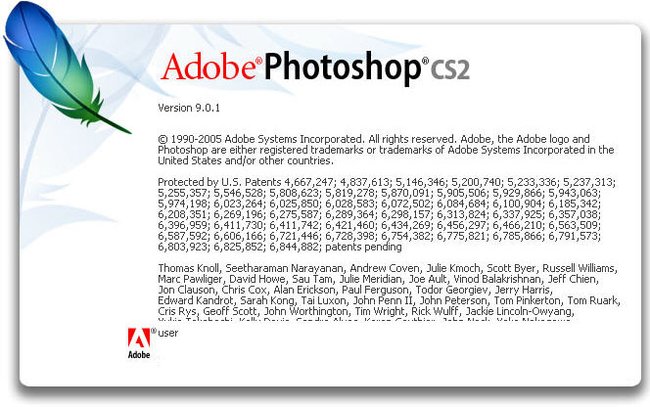
Falls ihr bei der Aktivierung die Meldung bekommt, dass die Seriennummer ungültig ist, solltet ihr euch an den Adobe Support wenden. Dieser kann euch unter Umständen eine Seriennummer geben, die weiterhin funktioniert. Im schlechtesten Fall hat Adobe die Seriennummern von damals aus bestimmten Gründen gesperrt.
Ist das legal?
Adobe stellt die Seriennummern selbst bereit. Also: Ja, das ist legal, WENN ihr das Programm auch auf offiziellem Wege erworben und nicht aus illegalen Quellen heruntergeladen habt.
Falls ihr Vorbilder für Photo-Kunst sucht:
Photoshop CS2: Seriennummer auslesen
Wenn ihr Photoshop CS2 bereits auf einem PC installiert und aktiviert habt, könnt ihr die Seriennummer nachträglich auslesen:
- Drückt die Tastenkombination Windows + E, um den Windows-Explorer zu starten.
- Klickt auf das Laufwerk, unter dem ihr Photoshop installiert habt. Standardmäßig ist das Laufwerk C.
- Drückt nun die Tasten Strg + F, um die Suche zu aktivieren.
- Sucht nach dem Ordner regid.1986-12.com.adobe und öffnet ihn.
- Sucht nach der Datei application.xml.override.
- Hinter der Zeile <Data key=“Serial“ protected=“0″> sollte eure Seriennummer stehen.

